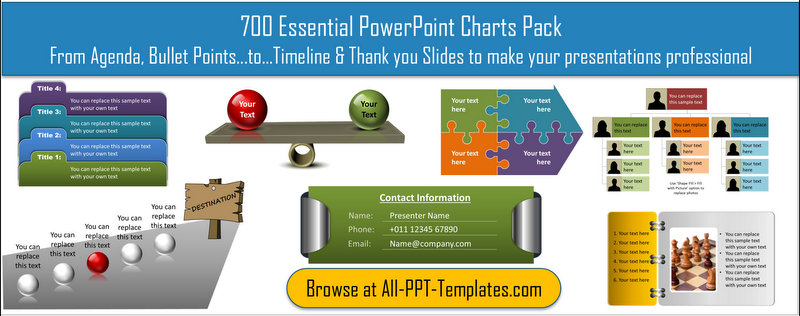Cuando se crea una presentación de negocios, siempre es una buena práctica agregar números de diapositiva a la presentación de la cubierta. Estas son algunas razones para hacerlo:
- Los números de diapositiva facilitan que usted y su audiencia se refieran a una parte específica de su presentación. Por ejemplo, su audiencia puede buscar una aclaración en el correo-sobre un punto que hizo en su presentación diciendo: «como se menciona en la diapositiva No., 11 de su presentación de Ecoturismo»
- Los números de diapositivas hacen que sea fácil para usted colaborar con sus colegas en la realización de una presentación. Por ejemplo, puede asignar partes de su presentación más claramente diciendo: «Bob presentará de diapositivas 17 a 24»
- Cuando tenga una impresión de sus páginas de notas con números de diapositivas claramente mencionados, puede saltar a una diapositiva específica escribiendo el número de diapositiva y presionando Enter en el modo de presentación de diapositivas., Esto le ayuda a presentar su contenido de una manera interactiva
- Los números de diapositivas permiten a la audiencia saber cuánto cubrió y cuánto más queda por cubrir en su presentación.
#1 agregue números de diapositivas automáticamente en PowerPoint:
siempre es una buena idea ir a ver – > patrón de diapositivas para agregar sus números de diapositivas.,
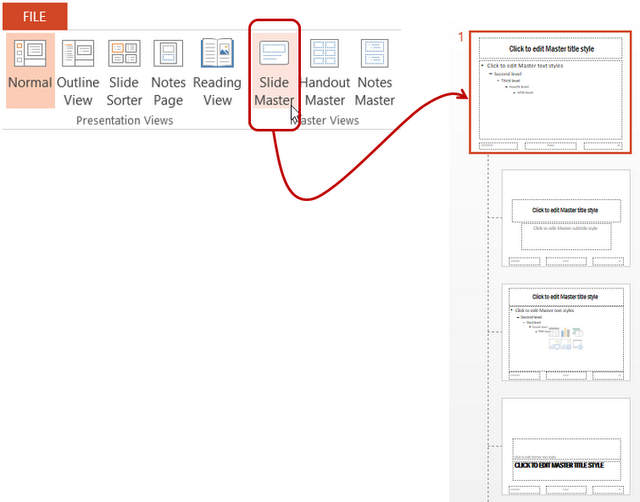 Ir al patrón de diapositivas para los números de diapositivas
Ir al patrón de diapositivas para los números de diapositivas esto le permite la oportunidad de cambiar el tipo de fuente, el tamaño de fuente y el estilo de fuente para sus números de diapositivas, que luego se aplica a todas sus diapositivas. Si inserta números de diapositiva desde la vista normal, es posible que tenga que conformarse con la configuración de fuente predeterminada.,
una vez que seleccione el patrón de diapositivas del tema (el diseño más grande en la parte superior), Vaya a la pestaña Insertar en la cinta de PowerPoint y seleccione ‘número de diapositiva’
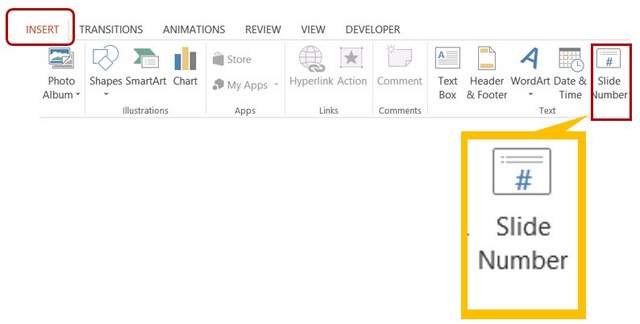 Insertar número de diapositiva
Insertar número de diapositiva se abre el siguiente cuadro de diálogo:
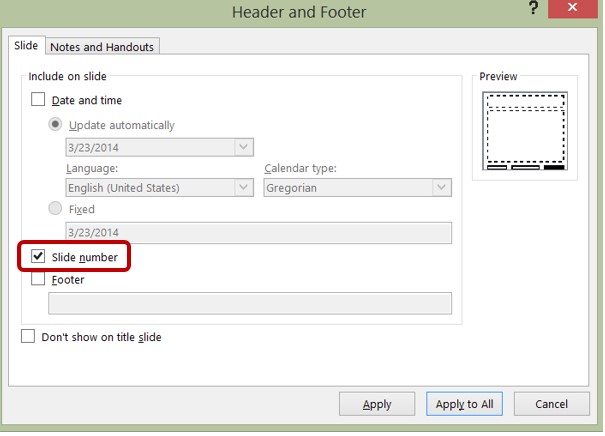
marque la opción junto a ‘número de diapositiva’ y haga clic en ‘Aplicar a todos’.
Nota: Puede hacer clic en la opción junto a ‘no mostrar en la diapositiva de título’ para decirle a PowerPoint que no desea que el número de diapositiva aparezca en la diapositiva de título.,
#2 Cambiar las fuentes para los números de diapositiva:
en el patrón de diapositivas del tema, vaya a la esquina inferior derecha y haga clic en el texto con el signo ‘<#>’.
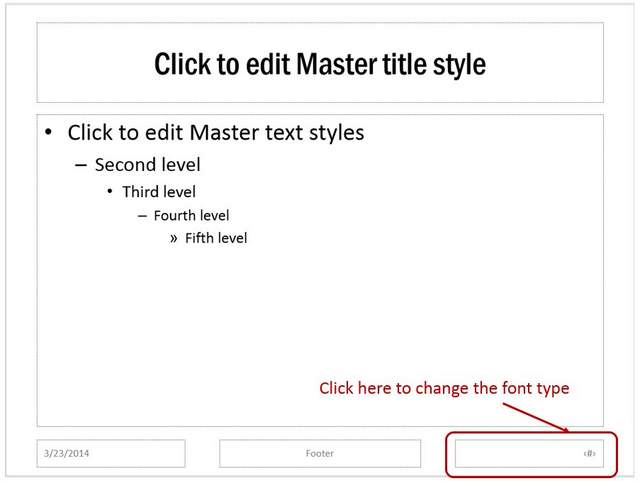 cambiar el tipo de fuente
cambiar el tipo de fuente vaya a la pestaña ‘Inicio’ y cambie la naturaleza del tipo de fuente para adaptarse a sus requisitos específicos.,
#3 un truco útil para escribir sus números de diapositivas:
si desea decirle a su audiencia el número de diapositivas del número total de diapositivas en su cubierta de diapositivas, puede ir a insertar -> cuadro de texto y escribir «of (El número total de diapositivas en su cubierta de diapositivas» por ejemplo, puede escribir «of 15» como se muestra a continuación:
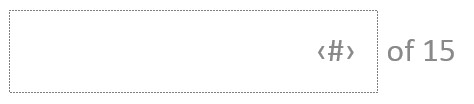 recuento de diapositivas
recuento de diapositivas asegúrese de aplicar el mismo formato para su texto que el formato dado a sus números de diapositivas utilizando la ‘herramienta de pintor de formato’., Sus números de diapositiva se verán como sigue:
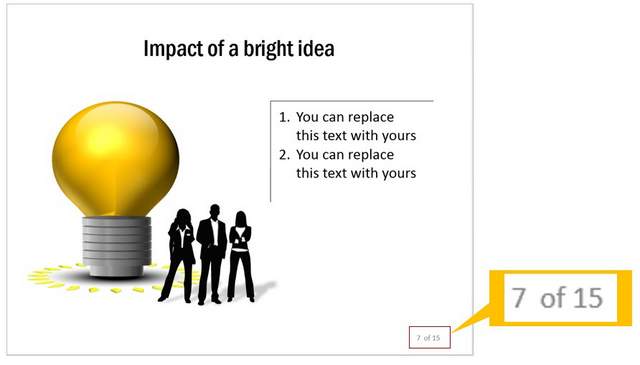 formatee su fuente de Número de diapositiva
formatee su fuente de Número de diapositiva advertencia: debe cambiar manualmente el valor del número total de diapositivas en el patrón de diapositivas del tema, cada vez que agregue o elimine diapositivas de su cubierta deslizante. Sin embargo, este es un trabajo más simple para lograr el resultado en lugar de agregar un código VBA.
otra forma de impresionar a su audiencia:
agregar números de diapositivas es una forma de hacer que su cubierta de diapositivas de negocios se vea profesional., Otra forma de impresionar a su público de negocios es agregar diagramas y gráficos de alta calidad a sus diapositivas.
sin embargo, se necesita mucho tiempo y esfuerzo para crear gráficos y diagramas de alta calidad desde cero. Es por eso que se nos ocurrió nuestra colección de diagramas y gráficos de PowerPoint para presentadores de negocios ocupados como usted.
Todas las plantillas de la colección son 100% editables. Simplemente elija la plantilla que coincida con su pensamiento y reemplace el texto de muestra con su propio texto. Sus diapositivas de negocios se preparan en poco tiempo., Crear diapositivas de negocios de calidad profesional nunca ha sido tan fácil.
¿Por qué perder el tiempo creando sus gráficos y diagramas desde cero cuando tiene una solución de alta calidad disponible en el estante? Por favor, navegue a través de nuestra colección de plantillas y vea cómo las plantillas pueden cambiar la forma en que crea sus presentaciones de negocios para siempre.
(Sí, el siguiente banner también se crea en PowerPoint.)